Cursor CLI徹底活用ガイド:日本語での使い方から実践テクニックまで
開発の最前線で注目を集めるAIコーディングツール、Cursor CLI。
ターミナルから直接AIの力を借りられるという革新的なアプローチは、多くの開発者のワークフローに変化をもたらしています。
しかし、「実際どうやって使うの?」「日本語での利用はどうなの?」といった疑問をお持ちの方もいらっしゃるでしょう。
この記事では、そんなあなたの疑問を解消すべく、Cursor CLIの基本から、具体的な使い方、実践的なテクニック、さらにはライバルツールとの比較まで、余すところなく解説していきます。
2025年最新の情報に基づき、日本語での利用に特化した内容も盛り込みました。
Cursor CLIをマスターし、あなたの開発効率を次のレベルへと引き上げましょう。
Cursor CLIの基本を理解する:インストールから初動まで
このセクションでは、AIコーディング支援ツールの進化におけるCursor CLIの位置づけを明確にし、ターミナル中心の開発者にとってのその魅力を掘り下げます。
また、macOS、Linux、Windowsそれぞれの環境での簡単なインストール方法から、Cursorアカウントへのログイン、そしてAIエージェントとの初めての対話まで、スムーズな初動のためのステップを詳細に解説します。
さらに、対話モードと非対話モードというCursor CLIの二つの主要な操作モードを理解し、それぞれの基本コマンドと効率的な使い方を習得することで、あなたの開発ワークフローにAIを無理なく組み込むための土台を築きましょう。
Cursor CLIとは何か?AI時代の必須ツール

AIコーディング支援ツールの進化は目覚ましく、その中でもCursor CLIは、開発者のワークフローを劇的に変える可能性を秘めたツールとして注目されています。
このセクションでは、Cursor CLIがなぜAI時代の必須ツールと呼べるのか、その核心に迫ります。
ターミナル環境でのAI活用という、従来にないアプローチがもたらす開発者体験の向上とは一体どのようなものなのか。
そして、Cursor CLIがあなたの日常的な開発プロセスにどのような変革をもたらすのか、その具体的なメリットを紐解いていきます。
AIコーディング支援ツールの進化とCursor CLIの位置づけ
AIコーディング支援ツールの歴史は、単なるコード補完から始まりました。
初期のツールは、開発者のタイピングを補助する程度でしたが、近年の大規模言語モデル(LLM)の進化は、AIの能力を飛躍的に向上させました。
現在では、コードの生成、リファクタリング、デバッグ、さらにはドキュメント作成まで、AIが開発プロセス全体に深く関与するようになっています。
Cursor CLIは、このAIコーディング支援ツールの最前線に位置するツールの一つです。
従来のIDEに統合される形でのAI支援とは異なり、Cursor CLIはターミナル環境での利用に特化しています。
これは、サーバー作業やCLI操作を主とする開発者にとって、IDEを開く手間なくAIを活用できるという大きなメリットをもたらします。
Cursor CLIは、単なるコード生成ツールではなく、開発者の既存のワークフローにシームレスに統合されることを目指しており、AI駆動開発(AI-Driven Development, AIDD)という新たなパラダイムを推進する役割を担っています。
Cursor CLIの登場により、AIとの対話を通じてコードを生成・修正することが、より手軽で直感的なものになりました。
これは、開発者の生産性向上だけでなく、コードの品質向上や、これまで時間のかかっていた作業の自動化にも貢献します。
AIコーディング支援ツールの進化の歴史を紐解くことで、Cursor CLIがどのようにその潮流を汲み取り、新たな価値を提供しているのかが理解できるでしょう。
ターミナル中心の開発者向けAIツールの魅力
現代の開発現場では、IDE(統合開発環境)を主軸に据える開発者と、ターミナル(コマンドラインインターフェース)を駆使する開発者の双方に、それぞれのワークスタイルがあります。
Cursor CLIは、特にターミナル中心の開発者にとって、待望のAIツールと言えるでしょう。
その魅力は、IDEを開くことなく、普段使い慣れたコマンドライン環境で直接AIによるコード生成やレビューを行える点にあります。
これは、コンテキストスイッチの頻度を減らし、作業の中断を最小限に抑えることを可能にします。
例えば、サーバーへのSSH接続中や、Dockerコンテナ内での作業中に、IDEに切り替えることなくコードの修正やデバッグを行えるのは、計り知れないほどの効率化につながります。
また、ターミナルは軽量であり、リソースの消費も少ないため、低スペックな環境や、リモートサーバーでの作業においても快適に利用できます。
Cursor CLIは、こうしたターミナル愛好者たちの開発スタイルを尊重し、その生産性を最大限に引き出すように設計されています。
Gitコマンド、シェルスクリプト、ビルドツールなど、日頃から使い慣れているコマンド群に、AIによるインテリジェンスを自然に組み込むことができるのです。
このシームレスな統合こそが、Cursor CLIが多くのターミナル開発者から支持される理由であり、その独自の魅力を形成しています。
Cursor CLIがもたらす開発ワークフローの変革
Cursor CLIは、単にターミナルでAIを使えるというだけでなく、開発者一人ひとりのワークフローに根本的な変革をもたらす可能性を秘めています。
これまでIDEとターミナルを行き来していた作業が、Cursor CLI一つで完結するようになることで、コンテキストスイッチの頻度が劇的に減少します。
これは、開発者の集中力を維持し、作業効率を大幅に向上させる効果があります。
例えば、コードの生成やリファクタリングの指示をターミナルから行い、その結果をすぐに確認・修正する、といった一連の作業をスムーズに行えます。
さらに、Cursor CLIは、CI/CDパイプラインへの統合も容易に設計されています。
非対話モードを活用することで、コードレビューやテストの自動化といったタスクをパイプラインに組み込み、開発プロセス全体の自動化を推進できます。
これにより、手作業によるミスを削減し、コードの品質を一定に保つことが可能になります。
また、Cursor CLIは、過去の対話履歴をセッションとして管理できるため、複雑なタスクや長期にわたるプロジェクトにおいても、AIとの対話の文脈を失うことなく作業を進めることができます。
これは、AIとの共同作業における「記憶」や「継続性」を担保する上で非常に重要です。
Cursor CLIがもたらすこれらの変革は、開発者の皆様がより創造的で本質的なコーディング作業に集中できる環境を提供し、結果としてプロダクトの質と開発スピードの向上に貢献するでしょう。
誰でも簡単!Cursor CLIのインストールと初期設定

Cursor CLIの導入は、専門的な知識がなくても驚くほど簡単です。
このセクションでは、あなたの開発環境にCursor CLIをスムーズにセットアップするための手順を、初心者の方にも分かりやすく解説します。
macOS、Linux、Windowsといった主要なオペレーティングシステムそれぞれに対応したインストールコマンドを具体的に示し、迷うことなく作業を進められるようにサポートします。
インストール後には、Cursor CLIを初めて起動する際の重要なステップとして、Cursorアカウントへのログインと認証プロセスについて説明します。
そして、無事に認証が完了したら、AIエージェントとの最初の対話を開始するための準備が整います。
このセクションを読み進めることで、あなたもすぐにCursor CLIの強力な機能を活用できるようになるでしょう。
macOS, Linux, Windowsでのインストールコマンド一覧
Cursor CLIは、主要なオペレーティングシステム全てに対応しており、インストールは極めてシンプルです。
ここでは、各OSごとの具体的なインストールコマンドを紹介します。
まず、お使いのターミナル、またはコマンドプロンプトを開いてください。
macOSおよびLinuxをご利用の場合は、以下のコマンドを入力し、実行してください。
curl -sSL https://cursor.sh/get-cli | sh
このコマンドは、Cursor CLIの公式インストーラーをダウンロードし、自動的にシステムにインストールします。
次に、Windowsをご利用の場合ですが、基本的にはmacOS/Linuxと同様のコマンドが使用できます。
Windows Terminalやコマンドプロンプトで、以下のコマンドを実行してください。
curl -sSL https://cursor.sh/get-cli | sh
もしcurlコマンドがWindows環境で利用できない場合は、Git Bashなどのターミナルエミュレーターを使用するか、別途curlをインストールする必要があります。
インストーラーは、PATH設定も自動で行ってくれるため、インストール完了後はどのディレクトリからでもcursor-agentコマンドを実行できるようになります。
インストールの過程で、何らかのエラーが発生した場合は、インターネット接続を確認するか、お使いのOSやターミナルの設定を見直してみてください。
これで、Cursor CLIをあなたの開発環境に導入する準備が整いました。
Cursorアカウントへのログインと認証プロセス
Cursor CLIを初めて起動する際、AIエージェントとの連携を開始するために、あなたのCursorアカウントでの認証が必要です。
このプロセスは、あなたの開発環境とCursorのAIサービスを安全に結びつけるために不可欠です。
インストーラーを実行し、cursor-agentコマンドをターミナルで実行すると、通常、自動的にWebブラウザが開きます。
このブラウザウィンドウには、Cursorのログインページが表示されます。
ここで、既存のCursorアカウントのメールアドレスとパスワードを入力してログインしてください。
もしCursorアカウントをお持ちでない場合は、この機会に新規登録を行うことができます。
Cursorは、GoogleアカウントやGitHubアカウントでのサインインもサポートしていますので、普段利用しているサービスがあれば、そちらを利用するのも便利です。
認証が成功すると、ブラウザには「認証に成功しました」といったメッセージが表示されるか、あるいは自動的に閉じられます。
その後、ターミナルに戻ると、Cursor CLIが正常に初期化され、AIエージェントとの対話が可能になった旨のメッセージが表示されるはずです。
この認証プロセスは、あなたのコードやデータが安全に扱われることを保証するための重要なステップですので、指示に従って確実に行ってください。
もしブラウザが自動的に開かない、またはログインに失敗するような場合は、インターネット接続を確認したり、セキュリティソフトの設定を見直したりする必要があるかもしれません。
初回起動時のプロンプトとAIエージェントの対話開始
Cursor CLIのインストールとアカウント認証が完了すれば、いよいよAIエージェントとの対話を開始できます。
ターミナルにcursor-agentと入力し、Enterキーを押すと、AIエージェントが起動します。
初回起動時、AIエージェントはあなたにいくつかの質問をする場合があります。
これは、あなたの開発環境やプロジェクトのコンテキストを把握し、より的確なサポートを提供するためのものです。
例えば、使用しているプログラミング言語、フレームワーク、あるいは現在取り組んでいるタスクについて尋ねられることがあります。
これらの質問には、可能な限り具体的に答えることで、AIの応答精度を高めることができます。
AIエージェントが起動すると、ターミナルにはプロンプトが表示され、そこで自然言語による指示を入力できるようになります。
例えば、「refactor the auth module to use JWT tokens」(JWTトークンを使用するように認証モジュールをリファクタリングして)のように、具体的なコードの修正や生成を指示できます。
AIはあなたの指示を解釈し、コードの提案や修正案を提示してくれます。
この段階では、まだベータ版の機能も含まれるため、期待通りの結果が得られない場合もあります。
もし、AIの応答が意図しないものであったり、エラーが発生したりした場合は、指示をより具体的にしたり、別のAIモデルを試したりすることも可能です。
AIエージェントとの対話は、まさに「AIとの共同作業」であり、試行錯誤しながら最適な指示を見つけ出すことが、このツールの使い方を習得する鍵となります。
Cursor CLIの基本操作:対話モードと非対話モードの使い分け

Cursor CLIの真価は、その柔軟な操作性にあります。
このセクションでは、AIと対話しながらコードを生成・修正する「対話モード」と、自動化スクリプトやCI/CDパイプラインでの利用に最適な「非対話モード」という、二つの主要なモードの使い分けと、それぞれの基本操作を詳しく解説します。
AIとのインタラクティブなやり取りを通じて、コードの品質を高めたり、新しい機能を実装したりする際の具体的なコマンド例も紹介します。
さらに、過去の対話履歴を管理・再開するためのセッション機能や、AIモデルの切り替え、画面クリアといった便利なスラッシュコマンドについても掘り下げていきます。
これらの基本操作をマスターすることで、Cursor CLIをあなたの開発ワークフローに効果的に組み込むための強力な武器となるでしょう。
自然言語でAIと対話:コード生成・レビューの基本コマンド
Cursor CLIの最も直感的で強力な機能の一つが、自然言語によるAIとの対話を通じたコード生成やレビューです。
この小見出しでは、その基本的なコマンドの使い方と、効果的な指示の出し方について詳しく解説します。
まず、AIエージェントが起動した状態で、ターミナルに直接、コードに関する要望をテキストで入力します。
例えば、新しい関数を生成してほしい場合は、「create a function that calculates the factorial of a number」(数値の階乗を計算する関数を作成して)のように具体的に指示します。
コードのレビューを依頼したい場合は、「review the following code for potential bugs and suggest improvements」(以下のコードを潜在的なバグについてレビューし、改善案を提案して)といった指示が有効です。
AIはこれらの指示を解釈し、コードの提案、修正、あるいは改善点についてのコメントを返してくれます。
重要なのは、AIに意図を正確に伝えるために、指示をできるだけ明確かつ具体的にすることです。
曖昧な指示では、期待とは異なる結果が生成される可能性があります。
例えば、「コードをきれいにしてください」という指示よりも、「refactor the user authentication module to improve readability and reduce complexity」(ユーザー認証モジュールを可読性向上と複雑性低減のためにリファクタリングしてください)といった具体的な指示の方が、より的確な応答を得やすくなります。
Cursor CLIは、このような対話を通じて、開発者がコーディング作業をより効率的かつ創造的に進めることを支援します。
CI/CD連携の要:非対話モード(printモード)の活用法
Cursor CLIの非対話モード、特に--print(または-p)オプションは、CI/CDパイプラインへの統合や、自動化スクリプトへの組み込みにおいて非常に強力な機能です。
このモードでは、AIはユーザーとの対話なしに、指示されたタスクを実行し、その結果を標準出力にテキスト形式で返します。
例えば、CIパイプラインの特定のステージで、コードの変更点に対するセキュリティチェックやパフォーマンス分析を行いたい場合に、この非対話モードが活躍します。
コマンド例としては、cursor-agent -p "review these changes for potential security vulnerabilities" --output-format textのような形式で実行します。
ここで、--output-format textを指定することで、AIの応答がプレーンテキストとして出力され、シェルスクリプトや他のツールでの処理が容易になります。
この出力結果をキャプチャし、条件分岐やエラーハンドリングに利用することで、自動化されたコード品質チェックフローを構築できます。
また、Gitの差分情報と組み合わせて、変更されたコード部分のみをAIにレビューさせる、といった高度な活用も可能です。
非対話モードは、AIの能力を開発プロセスに深く組み込み、手作業によるレビューの負担を軽減し、開発サイクルの高速化に貢献します。
セッション管理とスラッシュコマンド:効率的な操作術
Cursor CLIをさらに快適かつ効率的に使用するためには、セッション管理機能とスラッシュコマンドの活用が欠かせません。
これらの機能は、AIとの対話をスムーズに進め、作業の文脈を維持するのに役立ちます。
まず、セッション管理についてです。
Cursor CLIは、過去のAIとの対話履歴を「セッション」として保存・管理する機能を持っています。
cursor-agent lsコマンドを実行すると、過去のセッションIDと簡単な概要が表示され、cursor-agent resume [セッションID]コマンドで、以前の対話の続きから作業を再開できます。
これは、長時間にわたるコードの改修や、複雑な問題解決のプロセスにおいて、AIとの会話のコンテキストを維持するために非常に便利です。
次に、スラッシュコマンド(/で始まるコマンド)です。
これらは、AIエージェントの動作をインタラクティブに制御するためのショートカットです。
例えば、/model [モデル名]と入力することで、現在使用しているAIモデルをGPT-5からClaude 4.1 Opusなどに切り替えることができます。
これにより、タスクの性質に応じて最適なAIモデルを選択し、生成されるコードの品質や応答速度を調整することが可能です。
また、/newchatコマンドで新しい対話セッションを開始したり、/clearコマンドでターミナルの画面をきれいにしたりすることもできます。
これらのスラッシュコマンドを使いこなすことで、AIとのインタラクションがより洗練され、開発効率が格段に向上します。
Cursor CLIの操作性を最大限に引き出すために、これらの便利な機能をぜひ活用してください。
Cursor CLIを使いこなす:実践的な機能と日本語での活用法
Cursor CLIの基本を理解したところで、次はより実践的な活用方法に焦点を当てます。
このセクションでは、コードレビュー、リファクタリング、ドキュメント作成といった開発現場で日常的に行われるタスクに、Cursor CLIをどのように適用できるのかを具体的に解説します。
特に、「Cursor CLI 使い方 日本語」というキーワードで検索されている読者の皆様のために、日本語での指示や出力に関する実情、そしてそれを補うための工夫についても詳しく触れていきます。
さらに、CI/CDパイプラインへの統合といった、より高度な自動化の側面も掘り下げ、Cursor CLIが開発ワークフロー全体にどのように貢献できるのかを明らかにします。
これらの実践的な知識を身につけることで、Cursor CLIのポテンシャルを最大限に引き出し、あなたの開発プロセスをさらに効率化できるはずです。
コードレビューとリファクタリングをAIに依頼する

開発プロジェクトにおいて、コードの品質維持と継続的な改善は不可欠です。
Cursor CLIは、AIの力を借りてこれらのプロセスを劇的に効率化する機能を提供します。
このセクションでは、コードレビューやリファクタリングをAIに依頼する際の具体的な方法と、より良い結果を得るための指示の出し方について解説します。
単にコードの修正を依頼するだけでなく、セキュリティ、パフォーマンス、可読性といった特定の観点からのレビューを指示する方法や、チームで定められたコーディング規約に沿ったリファクタリングをAIに実行させるためのプロンプトエンジニアリングのコツも紹介します。
これらのテクニックを習得することで、AIを効果的なコード品質向上パートナーとして活用し、開発プロセスをより洗練させることが可能になります。
安全なリファクタリング:変更範囲と制約の指定方法
コードのリファクタリングは、ソフトウェアの品質を維持・向上させる上で非常に重要ですが、同時に潜在的なバグを導入するリスクも伴います。
Cursor CLIを活用することで、このプロセスをAIの助けを借りながら、より安全かつ効率的に行うことが可能です。
ここでは、AIにリファクタリングを依頼する際に、変更の範囲を特定し、具体的な制約条件を指定する方法について詳しく解説します。
まず、AIにリファクタリングを指示する際には、対象となるファイルや関数、あるいはコードブロックを明確に指定することが重要です。
例えば、特定のモジュール全体を対象にするのか、それとも特定の関数のみを改善したいのかを明確に伝えることで、AIはより的確な処理を実行できます。
次に、リファクタリングにおける制約条件の指定が鍵となります。
これは、例えば「外部APIの呼び出しシグネチャは変更しない」「既存のテストコードはすべてパスさせる」「パフォーマンスへの影響を最小限にする」といった形で指示します。
AIはこれらの制約を考慮し、安全な範囲でのコード改善を試みます。
コマンド例としては、「refactor the payment processing module to improve code readability and adhere to our team's coding standards, without altering the public API signature」(決済処理モジュールを、公開APIのシグネチャを変更せずに、コードの可読性を向上させ、チームのコーディング標準に準拠するようにリファクタリングしてください)といった指示が考えられます。
また、リファクタリングの効果を事前に確認するために、AIにテストコードを生成させ、そのテストをパスすることを確認するというアプローチも有効です。
これにより、リファクタリングによる予期せぬ副作用を早期に発見し、安全性を高めることができます。
セキュリティ・パフォーマンスレビュー:具体的な指示と出力例
コードの品質を確保する上で、セキュリティとパフォーマンスのレビューは欠かせません。
Cursor CLIは、これらの専門的なレビューをAIに依頼する際にも強力なサポートを提供します。
この小見出しでは、AIに対してセキュリティ上の脆弱性やパフォーマンスのボトルネックについて、具体的かつ的確な指示を出す方法と、その期待される出力について解説します。
セキュリティレビューを依頼する際には、「review the code for common security vulnerabilities such as SQL injection, XSS, and insecure authentication handling」(SQLインジェクション、XSS、安全でない認証処理といった一般的なセキュリティ脆弱性についてコードをレビューしてください)のように、具体的な脆弱性の種類を列挙することが効果的です。
また、「analyze the performance of this function and identify any potential bottlenecks or inefficient operations」(この関数のパフォーマンスを分析し、潜在的なボトルネックや非効率な操作を特定してください)といった指示で、パフォーマンスの問題点を洗い出すことができます。
Cursor CLIは、これらの指示に基づき、コードを解析し、潜在的なリスク箇所や改善提案を提示します。
出力形式として--output-format textを指定すれば、レビュー結果をプレーンテキストで取得できるため、CIパイプラインでの自動チェックや、レポート作成に活用できます。
AIによるレビューは、人間が見落としがちな細かな問題点を発見するのに役立ちますが、最終的な判断は開発者自身が行う必要があります。
AIの提案を鵜呑みにせず、必ず自身の目でコードを確認し、その妥当性を検証するプロセスを忘れないようにしましょう。
チームのコーディング規約に沿ったリファクタリング指示
チーム開発において、コードの統一性と一貫性を保つことは、プロジェクトの健全な進行のために極めて重要です。
Cursor CLIを活用することで、チームで定められたコーディング規約に沿ったリファクタリングをAIに指示することが可能です。
これは、コードレビューの負担を軽減し、コードベース全体の品質を均一に保つ上で非常に有効な手段となります。
具体的には、チームのコーディング規約がドキュメント化されている場合、そのドキュメントへの参照を含めてAIに指示を出すことができます。
例えば、「refactor this code to comply with our team's coding style guide, as defined in docs/coding-standards.md」(このコードを、docs/coding-standards.mdで定義されているチームのコーディングスタイルガイドに準拠するようにリファクタリングしてください)といった指示が考えられます。
AIは、この指示に含まれる規約を参照し、コードのフォーマット、命名規則、コメントのスタイルなどを調整します。
これにより、人間による手作業での規約チェックや修正作業の時間を大幅に削減できます。
また、チーム内で共通のプロンプトテンプレートを作成し、それを共有することで、メンバー全員が同じ基準でAIを活用できるようになります。
これは、新しくチームに参加したメンバーのオンボーディングをスムーズにする上でも役立ちます。
Cursor CLIとコーディング規約の連携は、チーム開発におけるコード品質の維持・向上を強力にサポートする実践的なテクニックと言えるでしょう。
ドキュメント作成を自動化:README、PR説明文、コミットメッセージ
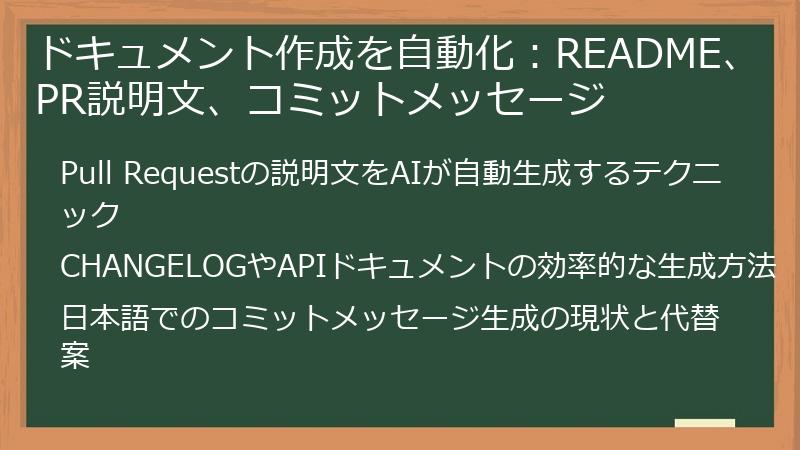
開発プロセスにおいて、コードだけでなく、それに関連するドキュメントの作成も非常に重要ですが、しばしば後回しにされがちな作業でもあります。
Cursor CLIは、AIの力を借りてこのドキュメント作成プロセスを自動化し、開発者の負担を軽減します。
このセクションでは、READMEファイルの更新、Pull Request(PR)の説明文の生成、そしてコミットメッセージの作成といった、実用的で頻繁に必要とされるドキュメント作成タスクに、Cursor CLIをどのように活用できるかを探ります。
AIにコードの変更点を理解させ、それに基づいた分かりやすい説明文を生成させることで、チーム内のコミュニケーションを円滑にし、プロジェクトの透明性を高めることができます。
特に、日本語でのドキュメント作成における現状と、それを補うための具体的なアプローチについても言及します。
これらの知識を習得することで、あなたはコードの質だけでなく、ドキュメントの質も同時に向上させることが可能になります。
Pull Requestの説明文をAIが自動生成するテクニック
Gitを用いた開発フローにおいて、Pull Request(PR)はコード変更を共有し、レビューを依頼するための重要な手段です。
PRのタイトルや説明文は、変更内容を迅速に理解するために不可欠ですが、その作成には手間がかかることも少なくありません。
Cursor CLIを活用することで、AIにこのPR説明文の自動生成を依頼し、開発者の負担を軽減することができます。
AIは、コミット履歴やコードの差分を分析し、変更の目的、影響範囲、および主要な修正点をまとめた説明文を生成することが可能です。
例えば、「generate a PR description based on the recent commit history and code changes」(直近のコミット履歴とコードの変更に基づいてPRの説明文を生成してください)といった指示で、AIに作業を依頼できます。
AIが生成した説明文は、そのまま利用することも、必要に応じて加筆・修正することも可能です。
これにより、変更内容の共有がスムーズになり、レビュー担当者の理解を助けることができます。
特に、日本語でのPR説明文を生成させたい場合、AIへの指示を工夫することで、より自然な日本語の文章を得やすくなります。
例えば、「Summarize these code changes in Japanese and provide a PR description」(これらのコード変更を日本語で要約し、PRの説明文を提供してください)のように指示を出すことができます。
AIによるPR説明文の自動生成は、開発サイクルの高速化とチーム間の情報共有の効率化に大きく貢献するでしょう。
CHANGELOGやAPIドキュメントの効率的な生成方法
プロジェクトの進化に伴い、CHANGELOG(変更履歴)やAPIドキュメントの更新は、開発者や利用者がプロジェクトの状況を把握するために不可欠です。
しかし、これらのドキュメント作成は、しばしば手間がかかり、更新が遅れがちになることもあります。
Cursor CLIを活用することで、AIにこれらのドキュメント作成を効率化させることが可能です。
AIは、プロジェクトのコミット履歴やコードの変更内容を分析し、CHANGELOGのエントリーやAPIドキュメントの概要を自動生成することができます。
例えば、「generate a changelog entry summarizing recent feature additions and bug fixes」(最近の機能追加とバグ修正を要約したCHANGELOGのエントリーを生成してください)といった指示で、AIに最新の変更点をまとめた履歴を作成させることができます。
APIドキュメントに関しても、コード内のコメントや関数のシグネチャを解析し、それに基づいた説明を生成させることが可能です。
「generate API documentation for the user authentication module based on code comments and function signatures」(コードコメントと関数シグネチャに基づいて、ユーザー認証モジュール用のAPIドキュメントを生成してください)といった指示が有効です。
AIが生成したドキュメントは、あくまでドラフトとして捉え、最終的な内容の確認と調整は人間が行うことが重要ですが、ドラフト作成の時間を大幅に削減できるため、ドキュメント作成のハードルが格段に低くなります。
これにより、プロジェクトの透明性が高まり、関係者間の情報共有がより円滑に進むことが期待できます。
日本語でのコミットメッセージ生成の現状と代替案
「Cursor CLI 使い方 日本語」というキーワードで検索されている方にとって、日本語でのコミットメッセージ生成は特に気になる機能の一つでしょう。
しかし、2025年8月時点でのCursor CLIの現状では、コミットメッセージの自動生成機能において、日本語への完全な対応は限定的です。
AIは日本語での指示を理解し、日本語で応答を生成することは可能ですが、コミットメッセージのような短い形式で、かつプロジェクトの文脈に沿った正確な日本語の表現を生成する能力には、まだ改善の余地があります。
多くの場合、AIは英語でのコミットメッセージを生成するか、日本語での指示に対して英語で応答する傾向があります。
この状況を踏まえ、日本語でのコミットメッセージを効率的に作成するための代替案としては、以下の方法が考えられます。
- AIに英語でコミットメッセージを生成させ、それをDeepLなどの翻訳ツールで日本語に変換し、必要に応じて手動で調整する。
- AIにコードの変更点を日本語で要約させる指示を出し、その要約を基に自身でコミットメッセージを作成する。
- チーム内で共通のコミットメッセージテンプレートを作成し、AIにそのテンプレートに沿った内容を指示する。
将来的には、Cursor CLIの日本語対応が進む可能性も十分にありますが、現時点では、これらの代替案を組み合わせることで、日本語でのコミットメッセージ作成をより効率的に行うことが可能です。
CI/CDパイプラインへの統合:自動化の可能性
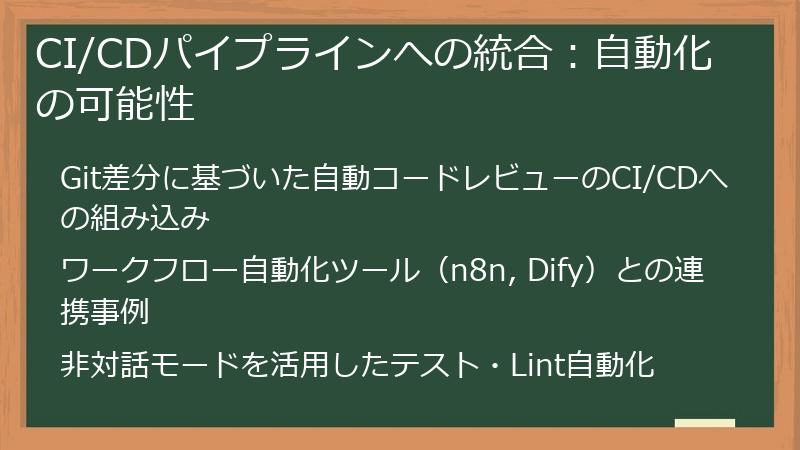
開発プロセスを自動化し、効率と品質を向上させる上で、CI/CD(継続的インテグレーション/継続的デリバリー)パイプラインの重要性は増すばかりです。
Cursor CLIは、このCI/CDパイプラインにAIの能力を統合するための強力なツールとなり得ます。
このセクションでは、Cursor CLIをCI/CDプロセスに組み込む具体的な方法と、それによって実現できる自動化の可能性について掘り下げていきます。
特に、Gitの差分をトリガーとしたコードレビューや、テスト・Lintの自動化といった、実用的なユースケースに焦点を当てます。
これらの自動化を実現することで、開発サイクルの迅速化、バグの早期発見、そしてコード品質の標準化が可能になります。
Cursor CLIの非対話モードを活用し、CI/CDパイプラインをさらにインテリジェントなものへと進化させましょう。
Git差分に基づいた自動コードレビューのCI/CDへの組み込み
CI/CDパイプラインにおいて、コードレビューは品質保証の要ですが、手動でのレビューには時間と労力がかかります。
Cursor CLIの非対話モードを活用すれば、Gitの差分に基づいてAIによる自動コードレビューをCIパイプラインに組み込むことが可能です。
この仕組みは、コードがリポジトリにプッシュされるたびに、またはプルリクエストが作成されるたびにトリガーされるように設定できます。
具体的には、Gitのdiffコマンドなどで変更されたコード部分を取得し、それをCursor CLIの非対話モードでAIにレビューさせるという流れになります。
例えば、GitHub ActionsなどのCI/CDプラットフォーム上で、以下のようなコマンドを実行することが考えられます。
cursor-agent -p "Review the following code diff for security vulnerabilities and suggest improvements. Focus on potential injection flaws and insecure direct object references." --diff --output-format text
ここで、<git diff output>の部分には、実際のコード差分を渡します。
AIからのレビュー結果は、CI/CDパイプラインのログとして出力されるか、さらに高度な設定を行えば、プルリクエストのコメントとして直接投稿することも可能です。
これにより、人間によるレビューの前に、AIが初期段階のチェックを行い、潜在的な問題点を早期に発見・修正することができます。
これは、コードの品質を一定に保ち、レビュー担当者の負担を軽減する上で非常に効果的です。
ワークフロー自動化ツール(n8n, Dify)との連携事例
Cursor CLIの能力をさらに拡張し、より複雑な開発ワークフローを自動化するためには、n8nやDifyといったワークフロー自動化ツールとの連携が有効です。
これらのツールは、様々なアプリケーションやサービスを連携させ、カスタムの自動化プロセスを構築することを可能にします。
Cursor CLIをこれらのツールと組み合わせることで、AIによるコード生成やレビューを、より広範な開発プロセスの一部として組み込むことができます。
例えば、n8nやDify上で、Gitリポジトリの変更をトリガーとして、Cursor CLIにコードのレビューを依頼し、その結果をSlack通知やJiraチケットの作成に連携させる、といったシナリオが考えられます。
具体的には、n8nやDifyのノード(処理ブロック)からHTTPリクエストを送信し、Cursor CLIのAPI(もし提供されていれば)を呼び出すか、あるいはCLIコマンドを直接実行する形で連携させます。
また、AIが生成したコードやレビュー結果を、これらのツールを通じてプロジェクト管理ツールやコミュニケーションツールに連携させることで、チーム全体の情報共有と意思決定を円滑にすることが可能です。
例えば、AIが生成したコードスニペットを、そのままチームのチャットツールに投稿したり、バグ修正の提案をチケット管理システムに自動登録したりすることが考えられます。
Cursor CLIとワークフロー自動化ツールの連携は、開発プロセス全体の自動化と効率化をさらに推し進めるための、強力なアプローチと言えるでしょう。
非対話モードを活用したテスト・Lint自動化
開発プロジェクトにおいて、テストコードの作成やコードの静的解析(Lint)は、品質を保証するための重要なプロセスです。
Cursor CLIの非対話モードを活用することで、これらのタスクの自動化をさらに推進できます。
AIは、コードの変更点に基づいて、単体テストケースを生成したり、Lintツールが検出するようなコーディング規約違反や潜在的な問題を指摘したりすることが可能です。
例えば、新しい機能を追加した際に、その機能に対するテストコードをAIに生成させることで、テストカバレッジの向上とテスト作成時間の短縮が期待できます。
指示としては、「write unit tests for the newly added factorial function, ensuring edge cases like negative input are covered」(階乗関数に追加された新しい単体テストを、負の入力のようなエッジケースがカバーされるように記述してください)といった形式が考えられます。
また、Lintingに関しては、「run static analysis on the updated codebase and identify any coding standard violations or potential bugs」(更新されたコードベースに対して静的解析を実行し、コーディング標準の違反や潜在的なバグを特定してください)といった指示で、コードの品質チェックを自動化できます。
これらの自動化されたチェックをCIパイプラインに組み込むことで、コードがマージされる前に、一定の品質基準を満たしていることを保証できます。
Cursor CLIの非対話モードは、手作業では手間のかかるこれらのプロセスを自動化し、開発チーム全体の生産性向上に大きく貢献します。
Cursor CLIの応用と進化:マネタイズから注意点まで
Cursor CLIの基本操作と実践的な活用法を理解したところで、このセクションでは、さらに踏み込んだ内容へと進みます。
ここでは、Cursor CLIを単なる開発補助ツールとしてだけでなく、ビジネスや個人の収益化に繋げるための応用的な側面を探ります。
また、 cursor CLIを利用する上での注意点や潜在的なリスク、そして競合する他のAIコーディングツールとの比較を通じて、Cursor CLIの強みと弱みを明確にし、読者の皆様が自身のニーズに最適なツールを選択できるよう、多角的な視点を提供します。
これらの情報を得ることで、あなたはCursor CLIの可能性をより深く理解し、賢く活用するための洞察を得ることができるでしょう。
Cursor CLIを活用したマネタイズ戦略:開発効率向上と収益化

AIコーディングツールは、単に開発者の生産性を向上させるだけでなく、新たな収益機会を生み出す可能性も秘めています。
Cursor CLIも例外ではありません。
このセクションでは、Cursor CLIの強力な機能を活用し、開発効率を最大化することで、どのように収益化につなげられるのか、具体的な戦略と方法論を探ります。
開発時間の短縮によるコスト削減、AI駆動開発に関するコンサルティングや教育サービスの提供、さらにはCursor CLIを活用した新規プロダクトの迅速な市場投入といった、多岐にわたるアプローチをご紹介します。
これらの戦略を理解することで、あなたはCursor CLIを単なるツールとしてだけでなく、ビジネス成長のための強力な武器として活用できるようになるでしょう。
開発時間短縮によるコスト削減と早期市場投入
Cursor CLIの最大のメリットの一つは、開発プロセス全体の時間を大幅に短縮できる点にあります。
AIによるコード生成、リファクタリング、デバッグ支援などを活用することで、これまで数時間、あるいは数日かかっていた作業が、数分から数十分で完了することも珍しくありません。
この時間短縮は、単に開発者の負担を軽減するだけでなく、直接的なコスト削減にもつながります。
特に、フリーランスや小規模な開発チームにとっては、限られたリソースでより多くのプロジェクトをこなせるようになり、収益機会の拡大に直結します。
例えば、新しいアプリケーションのMVP(Minimum Viable Product: 最小限の機能を持つ製品)を迅速に開発し、早期に市場に投入することが可能になります。
これにより、顧客からのフィードバックを素早く収集し、プロダクトの改善サイクルを早めることができます。
また、開発期間の短縮は、プロジェクトの納期遵守に貢献し、顧客満足度を高めることにもつながります。
AIの力を借りて開発プロセスを最適化し、より少ない時間とリソースで価値あるプロダクトを生み出すことは、現代のビジネス環境において競争優位性を築くための重要な戦略と言えるでしょう。
AI駆動開発のノウハウ共有と教育サービス提供
Cursor CLIのような先進的なAIツールを使いこなすための知識やスキルは、多くの開発者にとって価値の高いものです。
そこで、Cursor CLIの活用方法や、AI駆動開発(AI-Driven Development, AIDD)に関するノウハウを共有し、教育サービスとして提供することで、新たな収益源を創出することが可能です。
具体的には、ブログ記事、YouTube動画、オンラインコースなどを通じて、Cursor CLIのインストール方法から高度な活用テクニック、効果的なプロンプトエンジニアリングの秘訣などを発信することが考えられます。
例えば、YouTubeで「Cursor CLI徹底解説」といったシリーズを公開し、広告収入や企業からのスポンサーシップを獲得する。
あるいは、Udemyやnoteなどのプラットフォームで、AI駆動開発に特化した有料講座を開設し、受講生から収益を得ることもできるでしょう。
また、企業向けに、チームへのCursor CLI導入支援や、AIを活用した開発ワークフローの構築に関するコンサルティングサービスを提供することも有効なマネタイズ方法です。
AIの活用スキルは、今後ますます重要になっていくため、これらの教育・コンサルティングサービスへの需要は高まると予想されます。
Cursor CLIに関する専門知識を深め、それを他者へ共有することで、自身のキャリアアップと収益化の両方を実現することが可能になります。
新規プロダクト開発・プロトタイピングによる迅速な市場投入
アイデアを形にし、市場に迅速に投入することは、現代のビジネスにおいて成功の鍵となります。
Cursor CLIは、AIの力を活用して、この「アイデアからプロダクトへ」というプロセスを劇的に加速させることができます。
AI搭載のコード生成能力を活用することで、これまで時間のかかっていたプロトタイピングや初期開発フェーズの作業を効率化し、より短い期間でプロダクトを市場に投入することが可能になります。
例えば、Cursor CLIの「New AI Project」のような機能(これはCursorエディタの機能ですが、CLIでも同様のコンセプトで活用できます)を用いて、プロジェクトの初期設定や基本的な骨格となるコードをAIに生成させることができます。
これにより、開発者はアイデアの検証や、初期の機能開発に集中することができます。
また、投資家やクライアントへの提案のために、迅速にプロトタイプを作成する必要がある場合にも、Cursor CLIは強力な味方となります。
AIにAPIエンドポイントの設計や、基本的なUIコンポーネントの生成などを依頼することで、短時間で説得力のあるデモンストレーション資料を作成することが可能です。
このように、Cursor CLIを活用して開発サイクルを短縮することは、単なる効率化にとどまらず、ビジネスチャンスを最大限に活かすための戦略的なアプローチと言えるでしょう。
Cursor CLI利用上の注意点:リスクとデメリットを理解する

どんな強力なツールにも、その利用に際して考慮すべき側面が存在します。
Cursor CLIも例外ではありません。
このセクションでは、Cursor CLIを安全かつ効果的に利用するために知っておくべき注意点、潜在的なリスク、そしてデメリットについて詳しく解説します。
ベータ版としての不安定さや、AI生成コードの品質、セキュリティ・プライバシーへの懸念、さらには日本語対応の限界など、 Cursor CLIの利用に際して考慮すべき点を網羅的に取り上げます。
これらのリスクとデメリットを事前に理解し、適切な対策を講じることで、Cursor CLIの利点を最大限に享受しつつ、潜在的な問題を回避するための知識を深めていきましょう。
ベータ版の不安定さとGPT-5利用時の注意点
Cursor CLIは、2025年8月現在、まだベータ版として提供されています。
これは、ツールが活発に開発中であり、新機能の追加や改善が継続的に行われている一方で、予期せぬ動作や不安定さが存在する可能性を示唆しています。
特に、最新かつ高性能なAIモデルであるGPT-5を利用する際には、注意が必要です。
提供された情報によると、GPT-5を使用した場合に、カスタムツール(mcp.json)の読み込みに不具合が報告されています。
これは、AIが外部ツールと連携してより高度なタスクを実行しようとする際に問題が生じる可能性があることを意味します。
そのため、重要なプロジェクトや本番環境でCursor CLIを利用する際には、以下の点に留意することが推奨されます。
- 小規模なタスクで動作確認を行う:まずは、影響範囲の小さいコードやタスクでCursor CLIを試用し、その挙動を確認してください。
- 安定性の高いモデルを選択する:GPT-5での問題が報告されている場合、現時点ではClaude 4.1 OpusやClaude Sonnet 4といった、より安定した動作が確認されているモデルを選択することが賢明です。
- 公式情報やコミュニティの動向を注視する:ベータ版のツールは、バグ修正や改善が頻繁に行われます。公式ドキュメントや開発者コミュニティ(X、GitHubなど)で最新の情報を収集し、必要に応じてツールのアップデートを行ってください。
これらの注意点を理解し、慎重に利用することで、Cursor CLIのメリットを享受しつつ、リスクを最小限に抑えることができます。
プロンプトの精度依存と学習コスト:効果的な指示の出し方
AIとの対話を通じてコードを生成したり、タスクを実行させたりする際に、その結果の品質は、AIへの「指示」、すなわちプロンプトの精度に大きく依存します。
Cursor CLIも例外ではなく、効果的なプロンプトを作成するには、ある程度の学習と試行錯誤が必要です。
AIは、与えられた指示をそのまま解釈するため、指示が曖昧であったり、前提条件が欠けていたりすると、期待外れのコードが生成されたり、意図しない結果になったりすることがあります。
例えば、「コードを改善して」という抽象的な指示では、AIは何を優先すべきか判断できず、的外れな修正を行う可能性があります。
そうではなく、「refactor the user login module to improve its performance by optimizing database queries and reducing redundant checks」(ユーザーログインモジュールを、データベースクエリの最適化と冗長なチェックの削減によってパフォーマンスを向上させるようにリファクタリングしてください)のように、具体的な改善点や目標を明示することが重要です。
この効果的なプロンプト作成スキルは、いわゆる「プロンプトエンジニアリング」と呼ばれ、AIを最大限に活用するための鍵となります。
初心者のうちは、AIの応答を見ながら、徐々に指示を具体化していく練習が必要です。
また、コミュニティで共有されているプロンプトのテンプレートやベストプラクティスを参考にすることも、学習コストを削減する上で非常に有効です。
Cursor CLIを使いこなすためには、AIに何をさせたいのかを明確に定義し、それをAIに正確に伝えるための「言語」を習得することが不可欠です。
日本語対応の限界と、それを補うための工夫
「Cursor CLI 使い方 日本語」というキーワードで検索されている方にとって、日本語でのAIとのやり取りは非常に重要な関心事でしょう。
Cursor CLIは、日本語での指示を理解し、日本語で応答を生成する能力を持っていますが、現時点(2025年8月)では、いくつかの限界も存在します。
特に、コミットメッセージの自動生成や、生成されるコードに対する日本語のコメント、あるいはドキュメントの生成といった領域では、まだ完全な対応がなされていません。
AIが生成する日本語の表現が、やや不自然であったり、文脈にそぐわない場合があることも事実です。
このような状況を踏まえ、日本語でのCursor CLI利用をよりスムーズにするための工夫がいくつかあります。
- 指示の明確化:AIに日本語で指示を出す際は、できるだけ具体的かつ明確に伝えることが重要です。曖昧な表現を避け、期待する出力形式や内容を細かく指定することで、より精度の高い結果を得やすくなります。
- 出力の編集・調整:AIが生成した日本語のテキスト(コミットメッセージ、コメント、ドキュメントなど)は、あくまでドラフトとして捉え、最終的には人間が目を通して、不自然な部分や誤りを修正することが推奨されます。
- 翻訳ツールの活用:AIが英語で応答した場合や、生成された日本語に不満がある場合には、DeepLなどの高品質な翻訳ツールを利用して、日本語への変換や表現の改善を行うことができます。
- コミュニティ情報の活用:日本語でのCursor CLIの利用に関する経験談や、効果的なプロンプトの共有は、開発者コミュニティ(Zenn.dev、note、Xなど)で行われています。これらの情報を参照することで、より実践的なノウハウを得ることができます。
これらの工夫を取り入れることで、日本語でのCursor CLIの利用体験を向上させ、AIとの共同作業をより円滑に進めることが可能になります。



コメント